
Prostor pro nábytek
Výpočet prostoru pro nábytek
Nástroj vám pomůže zjistit, zda bude nábytek v místnosti správně umístěný a zda zůstane dostatek místa pro pohyb.
Výsledek
Varování: Nábytek se nevejde do místnosti s daným zůstatkovým prostorem. Zvýšte šířku nebo délku místnosti nebo snižte rozměry nábytku.
Chcete navrhnout svůj ideální byt, ale nemáte zkušenosti s profesionálními programy jako AutoCAD nebo SketchUp? Tinkercad je zdarma, jednoduchý a funguje přímo ve prohlížeči - dokonce i na starším počítači. Víte, že miliony lidí po celém světě už ho používají k návrhu nábytku, úpravám bytů a dokonce k vytváření modelů celých bytových jednotek? Nejde o hru. Je to nástroj, který vám umožní vizualizovat, jak bude vaše místnost vypadat, než začnete koupit tapety nebo přesouvat záclony.
Co je Tinkercad a proč ho používat pro návrh bytu?
Tinkercad je bezplatný webový nástroj pro 3D návrh vyvinutý společností Autodesk, který umožňuje vytvářet modely pomocí jednoduchých tvarů jako krychle, válce nebo jehlanu. Also known as Tinkercad by Autodesk, it was first released in 2011 and has since become a go-to tool for students, hobbyists, and DIY enthusiasts. Výhoda Tinkercadu je v tom, že nemusíte stahovat nic, nemusíte mít silný počítač a nemusíte se naučit složité nástroje. Stačí se přihlásit na tinkercad.com pomocí Google nebo Microsoft účtu - a za pět minut už můžete začít.
Pro návrh bytu je Tinkercad ideální, protože umožňuje:
- Vytvořit přesný plán půdorysu podle skutečných rozměrů místnosti
- Přesouvat nábytek v 3D a vidět, jak se světlo rozptyluje v různých časech dne
- Experimentovat s barvami stěn, podlah a nábytku bez nákupu vzorků
- Uložit a sdílet svůj návrh s přáteli nebo architektem
Nikdo vás nevyžaduje, abyste byli architekt. Stačí, když chcete mít jasnější představu, kam dát pohovku nebo jak využít náročný roh bytu.
První kroky: Jak vytvořit základní plán bytu
Než začnete stavět nábytek, musíte mít správný základ - tedy půdorys vaší místnosti. Tady je, jak to udělat krok za krokem:
- Otevřete tinkercad.com a klikněte na "Create new design".
- V levém panelu najděte "Shapes" a vyberte "Box" (krychle).
- Klikněte a táhněte, abyste vytvořili obdélník - to bude váš podlaha.
- V pravém panelu zadejte přesné rozměry: například 5 metrů široká a 4 metry dlouhá místnost = 500 cm × 400 cm.
- Přidejte další boxy jako stěny: výška 250 cm, tloušťka 10 cm. Umístěte je kolem podlahy.
- Přidejte dveře a okna pomocí "Hole" (díra). Vyberte "Box", změňte jeho typ na "Hole", a vložte ho do stěny - to vytvoří otvor.
Nezapomeňte: v Tinkercadu je důležité pracovat v centimetrech, ne metrech. Pokud zadáte 5, vytvoříte krychli o velikosti 5 cm - ne 5 metrů. Vždy přidávejte "cm" nebo přepočítejte rozměry.
Pro přesnost si připravte plán bytu z domu - měřte stěny, dveře a okna skutečně páskou. Pak to převeďte na centimetry. Tinkercad neřeší přesnost na milimetr, ale pro vizualizaci je to více než dostatečné.
Jak přidat nábytek a vybavení
Nyní, když máte stěny, můžete začít vkládat nábytek. Tinkercad má vlastní knihovnu objektů, ale pro návrh bytu budete potřebovat více než jen základní tvary.
Nejprve použijte "Groups" - když označíte více objektů a kliknete na "Group", vytvoříte jeden celek. Například: kreslíte postel, přidáte matraci, nohy a záclony - všechno spojíte do jedné skupiny. Pak ji můžete přesouvat jako jeden kus.
Pro rychlejší práci používejte tyto triky:
- Postel: Vytvořte krychli 160×200×30 cm (pro dvoumístnou postel), přidejte čtyři tenké válce jako nohy.
- Šatník: Krychle 60×200×50 cm, přidejte dvě dveře jako tenké krychle s "Hole" pro otevírání.
- Stůl: Krychle 80×120×75 cm, přidejte čtyři nohy 5×5×75 cm.
- Regály: Použijte tenké krychle (5 cm tloušťka) a vložte je do stěny jako vložené regály.
Chcete-li rychleji najít objekty, použijte vyhledávání v panelu "Shapes". Napište "chair", "sofa", "sink" - a Tinkercad vám nabídne předem vytvořené modely. Některé jsou přesné, jiné zjednodušené, ale všechny fungují pro návrh.
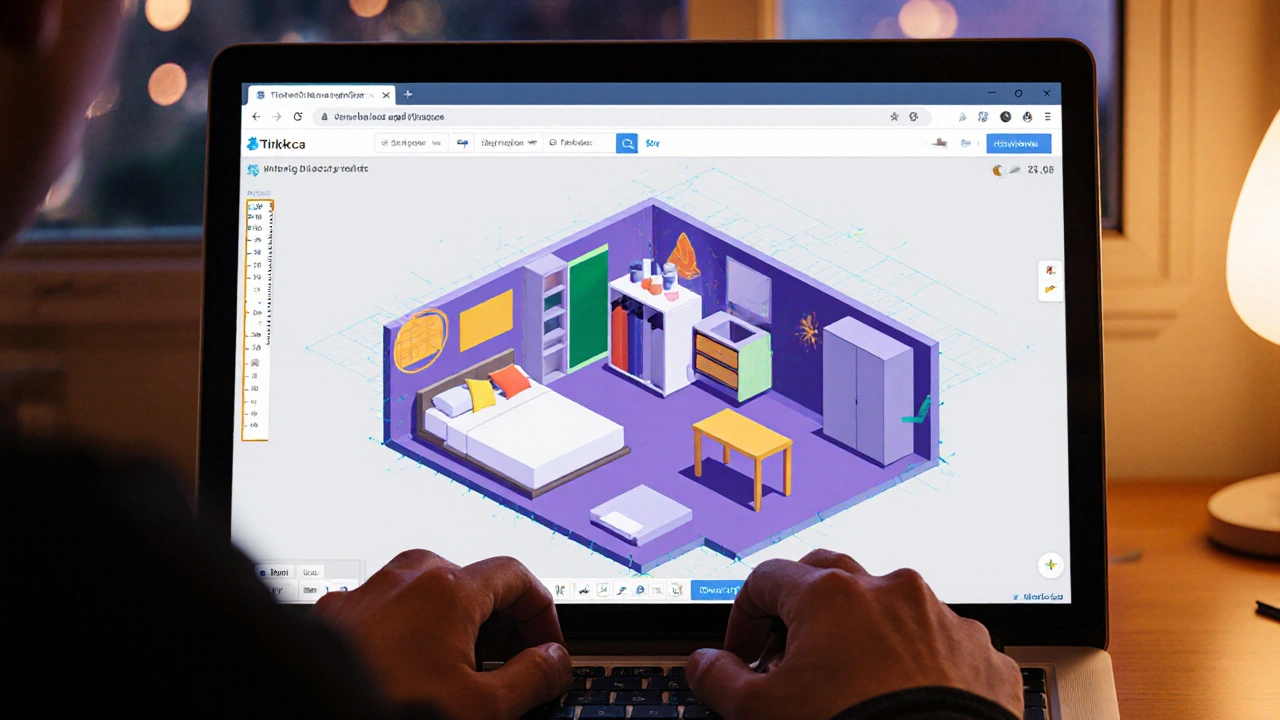
Barvy, osvětlení a realistický pohled
Největší síla Tinkercadu není v přesnosti, ale v vizualizaci. Když máte nábytek na místě, přidejte barvy:
- Klikněte na objekt → "Color" → vyberte barvu z palety
- Pro stěny použijte neutrální odstíny (béžová, šedá, bílá)
- Pro podlahu zvolte dřevo nebo dlažbu
- Pro nábytek používejte kontrastní barvy, abyste viděli rozdíly
Chcete-li vidět, jak bude místnost vypadat večer, klikněte na "View" → "Workplane" → "Dark". Tinkercad nemá skutečné osvětlení, ale můžete přidat "Light" z panelu "Shapes" - malý válec, který představuje zdroj světla. Umístěte ho u okna nebo nad stolní lampou.
Pro lepší představu použijte "Camera" → "Isometric". Tento pohled ukazuje celou místnost najednou, jako byste se dívali z rohu. To je ideální pro prezentaci.
Co dělat, když návrh nefunguje?
Někdy se stane, že nábytek překrývá dveře, nebo že se nevejde schodiště. Nebojte se. Tinkercad je navržený tak, aby jste mohli dělat chyby.
Tady jsou nejčastější problémy a jak je vyřešit:
- Nábytek je moc velký: Vyberte objekt → klikněte na rohový bod → táhněte pro změnu velikosti. Držte Shift, aby se zachoval poměr.
- Dveře neotevírají: Použijte "Hole" pro vytvoření otvoru, ale nezabudněte, že dveře nejsou pohyblivé - to je jen vizuální model.
- Stěny nejsou přesné: Zkontrolujte, zda máte všechny rozměry v centimetrech. Nezapomeňte, že Tinkercad pracuje v milimetrech interně - ale zadávejte v cm.
- Nevidím, co jsem vytvořil: Změňte pohled na "Top" nebo "Front". Někdy je objekt příliš malý nebo za stěnou.
Pokud se ztratíte, stiskněte Ctrl+Z (nebo Cmd+Z na Macu) pro vrácení zpět. Nebo klikněte na "Undo" v horním panelu. Není třeba začínat znovu.
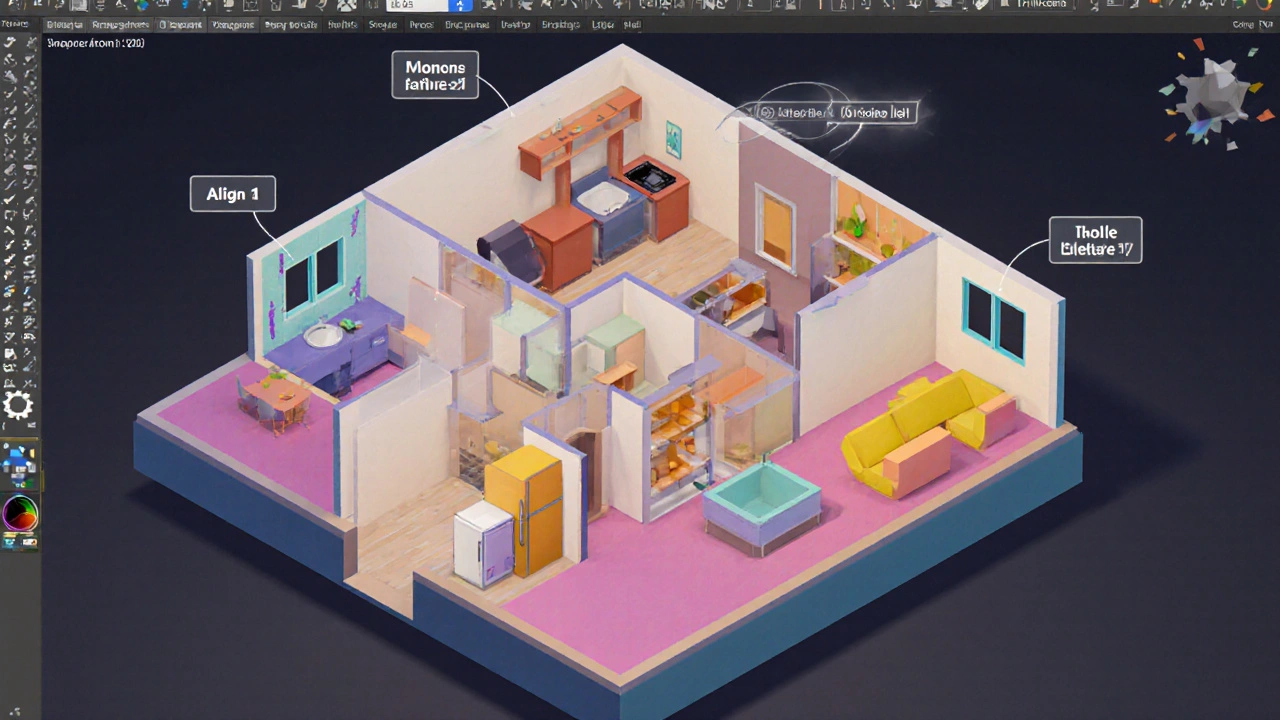
Kam dál po návrhu?
Po dokončení návrhu máte několik možností:
- Sdílet: Klikněte na "Share" → získejte odkaz, který pošlete přátelům nebo architektovi.
- Stáhnout: Klikněte na "Export" → vyberte "STL" pro 3D tisk. Pokud chcete tisknout model nábytku, můžete jej vytisknout doma nebo v tiskárně.
- Přenést do jiného programu: Pokud chcete pokračovat v profesionálním návrhu, můžete exportovat jako OBJ nebo DXF a otevřít v SketchUp nebo Blender.
- Použít jako návod: Vytiskněte si snímky obrazovky a použijte je jako checklist při nákupu nábytku.
Někteří lidé vytvářejí kompletní byty v Tinkercadu - od kuchyně přes ložnici až po koupelnu. Některé modely mají více než 100 prvků. Nezačínejte tím. Začněte jednou místností. Například: kuchyně. Přidejte ledničku, stůl, linku, umyvadlo. Vyzkoušejte, jak se změní prostor, když přesunete ledničku o 30 cm doprava.
Poté přidejte další místnost. Postupně budete vědět, co vám funguje a co ne.
Praktické tipy pro návrh bytu v Tinkercadu
Tady je pár pravidel, která vám ušetří čas a frustraci:
- Pracujte v měřítku 1:100 - 1 cm ve výkresu = 1 metr ve skutečnosti. To zjednoduší práci s velkými rozměry.
- Nepoužívejte více než 3 barvy v jedné místnosti - jinak to bude vypadat jako dětský kreslený film.
- Zachovejte 60-80 cm volného prostoru kolem postele, stolu a dveří. Tinkercad vám to neřekne, ale ve skutečnosti potřebujete místo k pohybu.
- Používejte "Align" - když vyberete dva objekty a kliknete na "Align", vytvoříte dokonalé zarovnání. To je skvělé pro regály nebo obrazy na stěně.
- Uložte verze - po každém větším změně klikněte na "Save" a přidejte poznámku: "Verze 2 - přesunutá postel".
Největší chyba, kterou lidé dělají: přesouvat nábytek jen z pohledu shora. V Tinkercadu je důležité procházet model z různých úhlů - zleva, zprava, shora, zepředu. Víte, jak se vypadá z kuchyně do obýváku? Zkontrolujte to.
Co Tinkercad nedělá
Tinkercad není magie. Není to program, který vám automaticky navrhne ideální byt. Není to nástroj pro výpočet osvětlení, akustiky nebo energetické účinnosti. Neumí vypočítat, kolik tapet potřebujete. Neumí předpovědět, jestli se vám bude líbit barva.
Ale umí vám ukázat, jak se věci ve skutečnosti umístí v prostoru. A to je víc než dost. Mnoho lidí kupuje nábytek, který se potom nevejde. Nebo si koupí stůl, který blokuje chodbu. Tinkercad vám to zabrání.
Je to jako kreslit návrh na papíře - jen s tím rozdílem, že ho můžete otáčet, měnit barvy a sdílet s ostatními. A to je všechno, co potřebujete, abyste se vyhnuli drahým chybám.
Je Tinkercad opravdu zdarma?
Ano, Tinkercad je kompletně zdarma pro osobní i vzdělávací účely. Nemusíte platit ani za pokročilé funkce, ani za ukládání modelů. Stačí si vytvořit účet pomocí Google nebo Microsoft. Existuje i verze pro školy, ale pro bytový návrh vám stačí základní verze.
Můžu v Tinkercadu navrhnout celý byt?
Ano, můžete. Můžete vytvořit plán všech místností - kuchyně, koupelny, ložnice, obýváku. Stačí vytvořit více podlah a přidat stěny mezi nimi. Někteří uživatelé vytvořili kompletní byty s schodišti, balkony a dokonce s vnitřními zahrádkami. Nejde o realistický model pro stavební povolení, ale pro vizualizaci a plánování je to skvělé.
Můžu Tinkercad použít na tabletu nebo telefonu?
Ano, ale není to ideální. Tinkercad funguje na tabletu s webovým prohlížečem, ale ovládání je pomalejší a přesné pohyby jsou obtížné. Pro návrh bytu doporučujeme počítač s myší. Tablet můžete použít jen pro prohlížení nebo sdílení modelu.
Jak přesně musí být měření?
Nemusíte být přesný na milimetr. Stačí, když rozměry místnosti a nábytku budou reálné - například postel 160×200 cm, stůl 80×120 cm. Tinkercad nekontroluje, jestli je vaše měření správné - jen zobrazuje to, co zadáte. Pokud zadáte 120 cm místo 160 cm, bude postel menší. To je vaše odpovědnost.
Kde najdu nábytek pro Tinkercad?
Tinkercad má vlastní knihovnu objektů - klikněte na "Shapes" a vyhledejte "chair", "bed", "sink". Pokud chcete více, můžete stáhnout modely z Tinkercad Things - to je veřejná sbírka modelů od uživatelů. Můžete je importovat do svého návrhu. Některé jsou přesné, jiné zjednodušené - ale všechny fungují pro vizualizaci.
Největší výhoda Tinkercadu je ta, že vám dává kontrolu. Můžete si vyzkoušet, jak by vypadala vaše místnost s bílými stěnami, nebo s červenou kuchyní. Můžete přesouvat nábytek, zvětšovat a zmenšovat, měnit barvy - a všechno to bez nákupu, bez špíny, bez stresu. A to je přesně to, co potřebujete, když plánujete byt.



